首页 > 代码库 > Veeam Availability Suite 9.5安装和配置
Veeam Availability Suite 9.5安装和配置
最近因Exchange mailbox服务器(IBM X3650M2)使用时间过长,建议淘汰和更换。新采购了Dell R730服务器,通过P2V的方式直接迁移到VM虚拟机了。千兆网络速度还行:
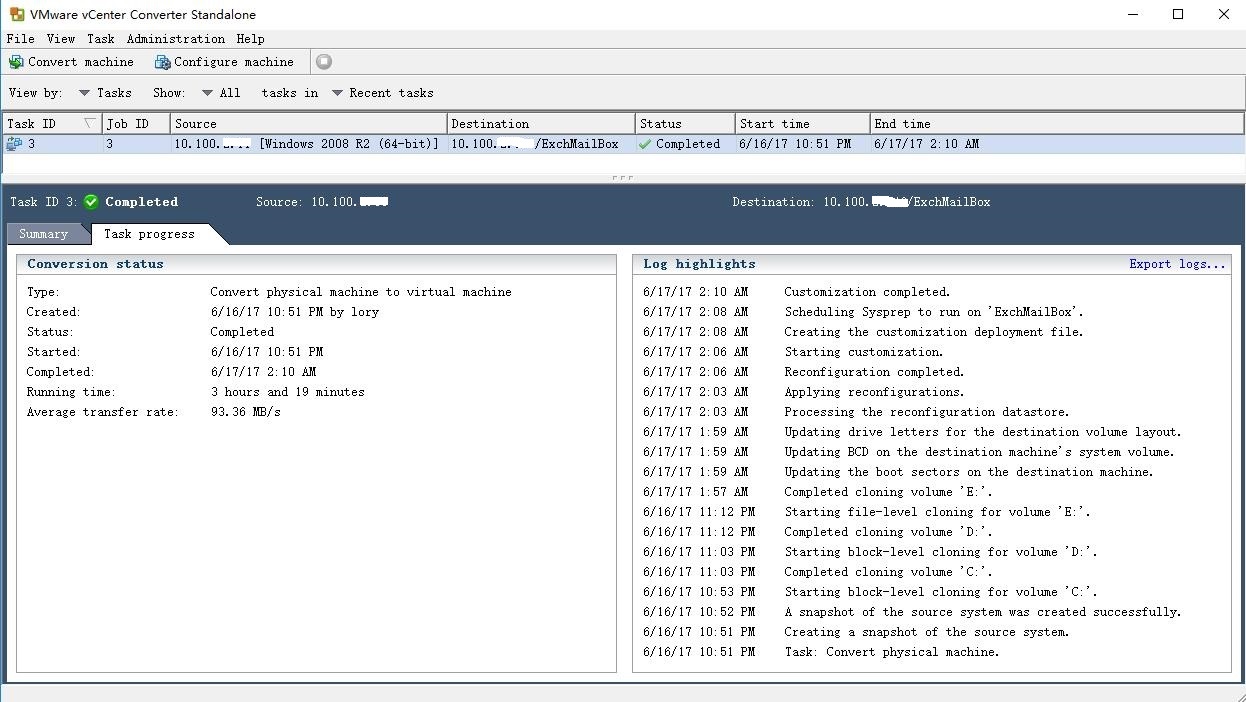
迁移完成后,原有的服务器就闲置下来了。很早就想搭建一台Veeam虚拟机备份服务器,碍于资源不足未能测试。这次正好利用此服务器来安装和配置Veeam Availability Suite。
Veeam是第三方的虚拟化数据中心备份和恢复公司,主要软件为Veeam Availability Suite,包括Veeam Backup & Replication和Veeam ONE。Veeam Availability Suite 将 Veeam Backup & Replication 业界领先的备份、还原和复制功能与 Veeam ONE 的高级监控、报告和容量规划功能融为一体。Veeam Availability Suite 提供了可靠保护和管理 VMware vSphere 和 Microsoft Hyper-V 环境所需的全部功能,通过下列功能帮助您打造一个高可用性数据中心:
高速恢复:按照您需要的方式快速恢复需要的内容。
避免丢失数据:极佳的恢复点目标 (RPO) 和精简高效的灾难恢复
经过验证的可恢复性:保证每次都能恢复每个文件、应用程序或虚拟服务器
有效利用数据:利用类似于生产环境的测试环境实现低风险部署
全面透视:主动监控问题并发出警报以免其对系统运转造成影响
Veeam Availability Suite9.5支持以下vmware平台:
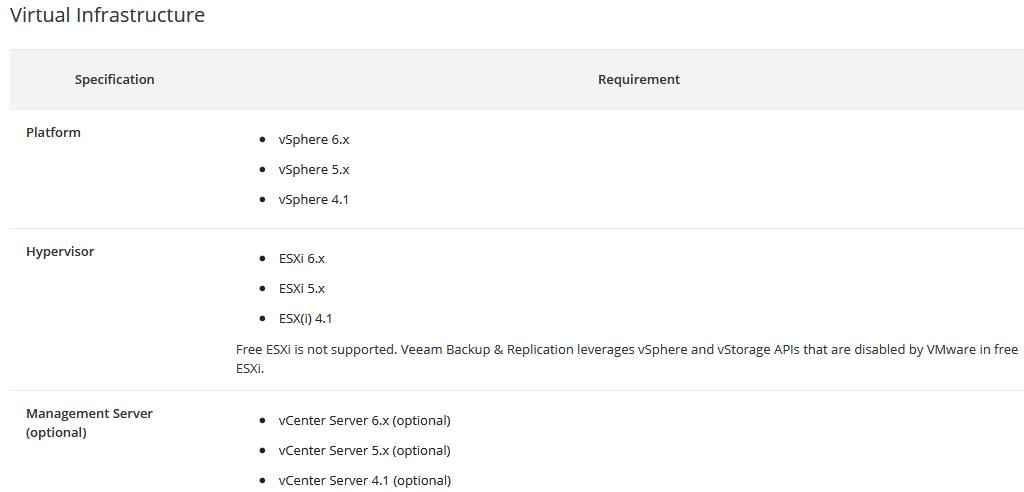
支持以下虚拟机:
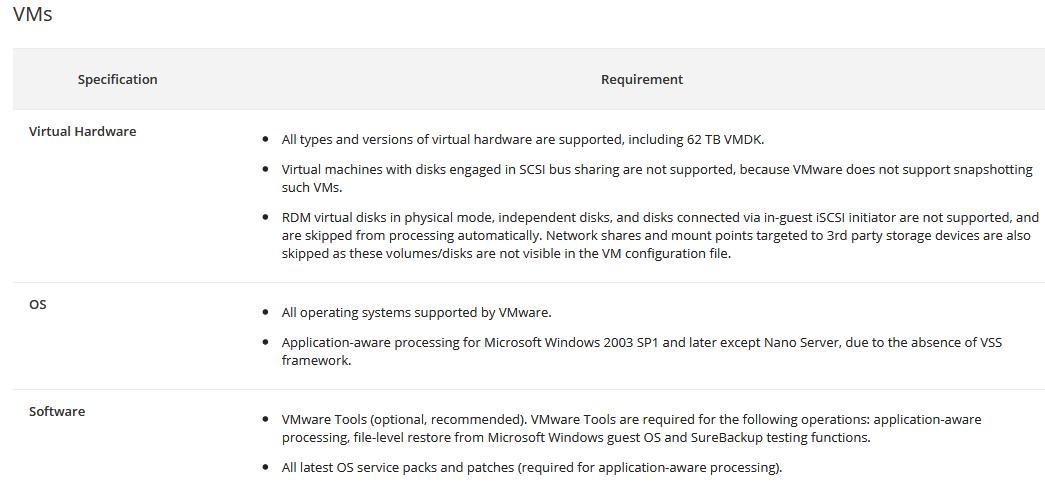
支持以下文件级别:
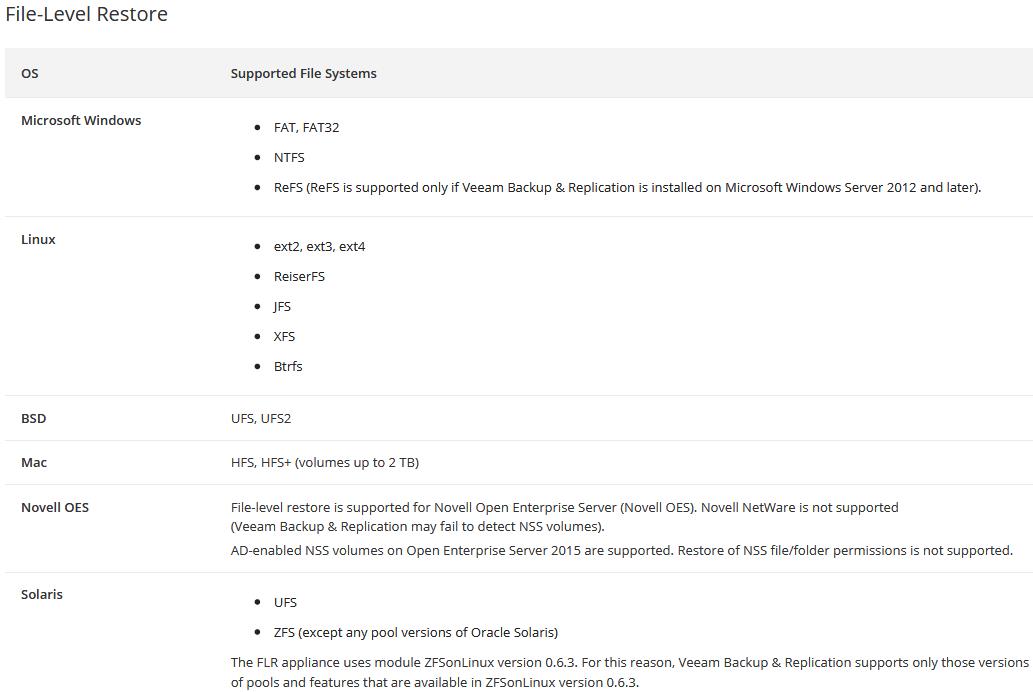
步骤如下:
一、下载Veeam Availability Suite 9.5安装文件
可登录官网直接下载:https://www.veeam.com/cn/
官方文档中心:https://www.veeam.com/cn/documentation-guides-datasheets.html
二、搭建安装环境
1、安装ESXI5.5 update3b(vCenter环境为6.5e)
因IBM X3650M2的VMware兼容性最高支持vSphere版本为ESXI 5.5U3,所以对IBM服务器重新进行了配置(12块盘:2块147G的盘做Raid1安装ESXI,9块300G的盘做Raid5作数据盘,1块300G的盘作全局热备),安装ESXI并添加到vcenter。
2、安装备份服务器(Windows 2012 R2)
因vms中有很多Windows 2012 R2虚拟机,根据系统安装要求(如下),建议把备份服务器安装相同或高于当前的操作系统版本。


VBR主要组件,包含以下4个
Backup server:软件主程序
Veeam Backup & Replication console:保护虚拟化环境的组件
Backup proxy server:备份和恢复等操作的主要进程
Backup repository server:用于管理整个备份及恢复的存储设备
详细要求,请参考:https://helpcenter.veeam.com/docs/backup/vsphere/system_requirements.html?ver=95
三、安装VBR
1、挂载ISO安装文件到虚拟机,并点击左边的Install开始安装。


安装完.Net Framework4.5.2后要求重启系统,重启后会自动继续安装。
2、接受协助,点击下一步

3、要求输入License文件路径,点击下一步。待安装完成后再添加
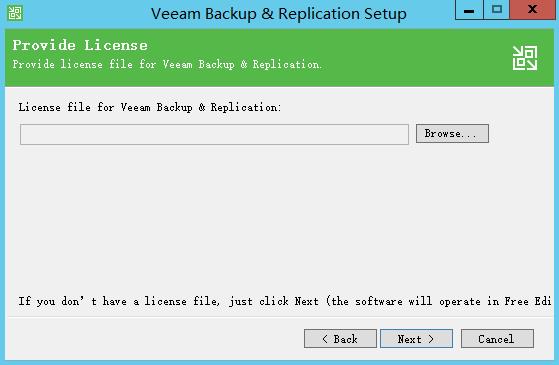
4、默认安装在C盘,点击下一步

5、安装缺少的组件,点击Install开始安装(需连网自动下载)。

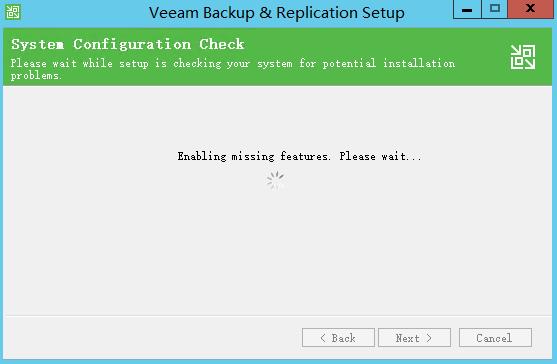
安装完成后,点击下一步
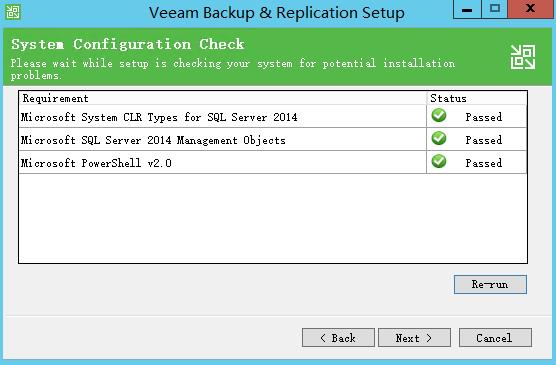
6、如果不需要其他的配置,默认安装直接点击Install即可
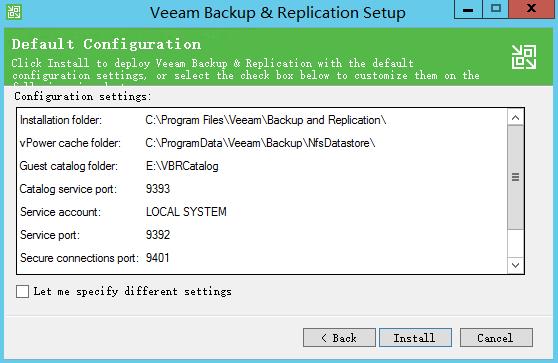
如需指定特别的设置(如指定SQL数据库等),选中“Let me specify different settings”。点击下一步
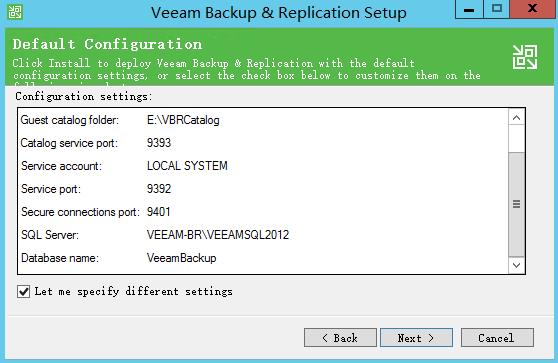
7、指定VBR服务账号,默认即可。下一步
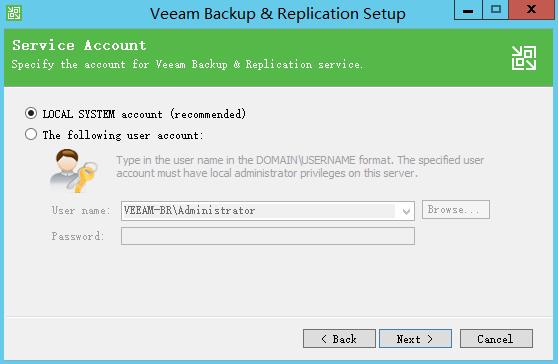
8、指定独立数据库名称、认证方式。也可使用默认选项安装新的数据库。点击下一步
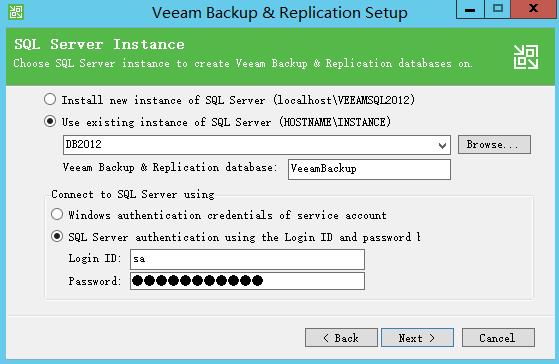
使用外置数据库时,需要先建好数据库。
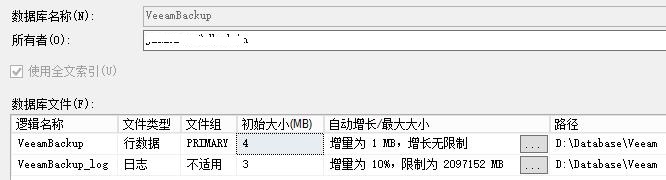
9、指定VBR服务端口,默认即可。点击下一步
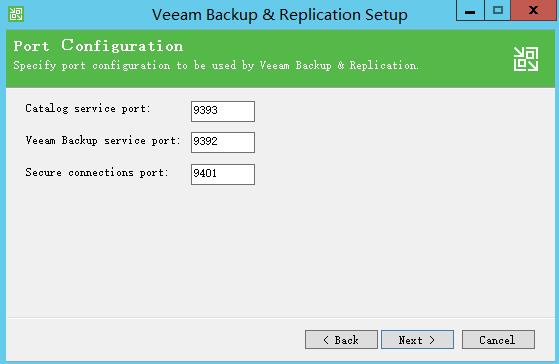
10、指定Write cache文件夹,默认在C盘。

11、检查配置信息是否需要修改,确认无误后点击Install开始安装。

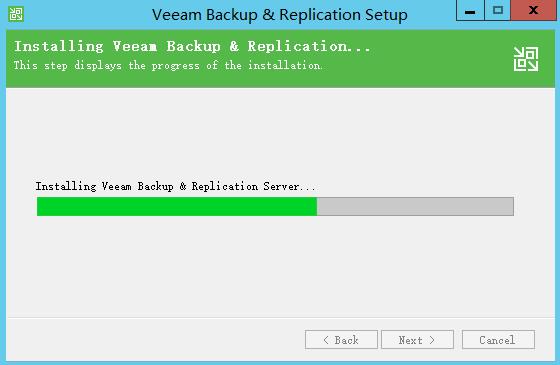
安装完成
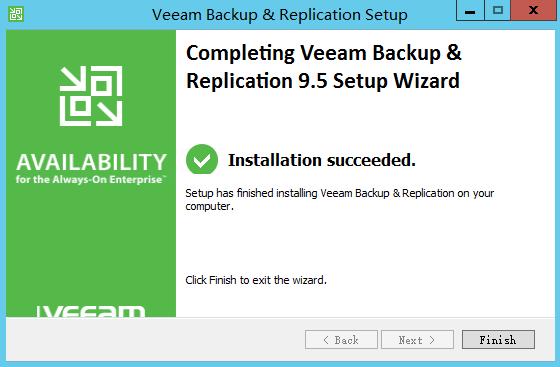
四、配置VBR
1、打开桌面“Veeam Backup & Replication Console”快捷方式,启动VBR。如下:
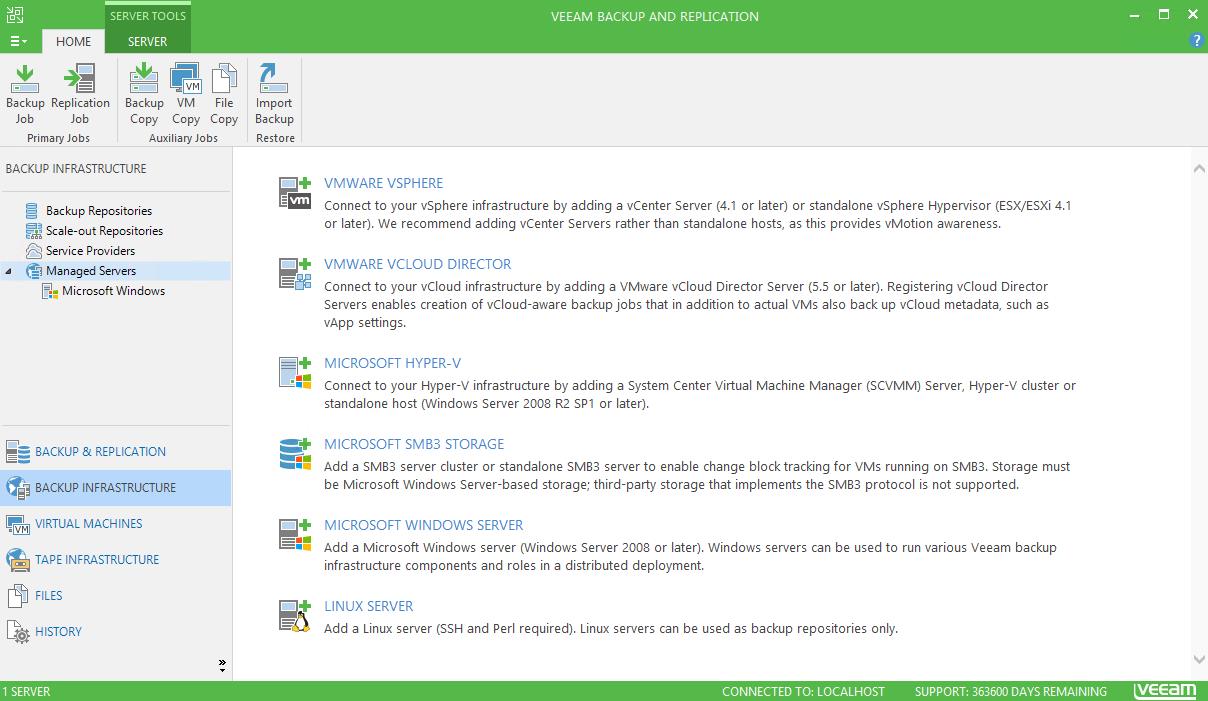
2、
Veeam Availability Suite 9.5安装和配置
